Cara Mudah Membersihkan RAM di Windows
Apa itu memori RAM?
RAM atau Random Access Memory merupakan penyimpanan sementara(flash memory)
yang digunakan oleh prosesor untuk menyimpan data yang sedang digunakan. Ini
termasuk menjalankan file Sistem Operasi, driver perangkat, data aplikasi, dan
sebagainya.
Bagaimana Cara Mengetahui RAM Yang Digunakan Di Komputer?
Anda dapat mengetahui detail RAM di Windows 10 dengan menggunakan Task
Manager. Yaitu Tab kinerja pengelola tugas yang menampilkan sebagian besar
detail memori termasuk jumlah total RAM, berapa banyak yang digunakan, jumlah
RAM yang di-cache dan dipaged / non-paged, kecepatan dan frekuensi RAM, Type
RAM, serta berapa banyak slot digunakan dalam sistem.
Untuk memeriksa spesifikasi RAM yang di miliki di komputer Anda,
silahkan buka Task Manager dengan menekan Ctrl + Shift + Esc kemudian klik tab
Performance. Pilih menu Memory dari panel kiri, maka Panel sebelah kanan akan
membuka detail atau spesifikasi RAM pada Komputer.
Jika penggunaan RAM lebih dari 90%, sebaiknya tingkatkan kapasitas RAM
di sistem Anda, mengurangi beban memori, dan untuk menjaga kinerja yang
optimal dan ini akan mengurangi penyebab komputer not responding.
Untuk memeriksa berapa banyak RAM yang Anda miliki dapat menggunakan
command-line, caranya buka Command Prompt dan jalankan perintah berikut:
wmic MEMORYCHIP get BankLabel, Capacity
Perintah ini akan menunjukkan kapasitas RAM dari semua modul RAM secara
terpisah dalam satuan byte.
Jika ingin memeriksa total kapasitas RAM di sistem, Anda dapat menjalankan
perintah berikut di Command Prompt:
systeminfo | find "Total Physical Memory"
Perintah ini akan menunjukkan total memori fisik yang terpasang dalam
Megabyte.
Jika Anda menggunakan PowerShell, Anda dapat menjalankan perintah berikut
untuk mendapatkan ukuran RAM:
Get-WmiObject Win32_PhysicalMemory | Select-Object CapacityMelihat detail RAM menggunakan PowerShell
Jika ingin mendapatkan spesifikasi atau detail RAM secara lengkap, Anda dapat
menggunakan Powershell dan ketikkan perintah PowerShell berikut:
Get-WmiObject Win32_PhysicalMemory | Format-List *
Perintah ini akan memberi Anda banyak informasi tentang memori RAM Anda.
Kosongkan RAM di Windows Tanpa Reboot PC
Untuk membersihkan cache RAM, silahkan ikuti langkah berikut :
Buka "Notepad" atau editor teks apa pun.
Masukkan perintah berikut:
FreeMem = Space(24000000)Dalam contoh ini, Anda akan membebaskan RAM 24MB.
Simpan file ini dengan format ".VBS".
Letakkan file ini di direktori "WINDOWS" dan buat pintasan desktop.
Dengan menjalankan shortcut ini, akan menghapus cache 24 MB RAM.
Penutup
Menggunakan perintah command dapat menghemat waktu dalam mengecek
spesifikasi sistem Anda jadi tidak perlu mengotak atik lebih jauh. Cukup
masukkan perintah maka semua informasi yang di inginkan akan di tampilkan.
Jadi masukkan perintah seperti yang di sebutkan di atas dan dapatkan
informasi rinci tentang RAM Anda. Jika RAM tidak sesuai atau jumlah RAM
kurang, tingkatkanlah RAM Anda agar memiliki sistem yang cepat serta agar
semua aktivitas dapat dilakukan dengan lancar dan cepat.

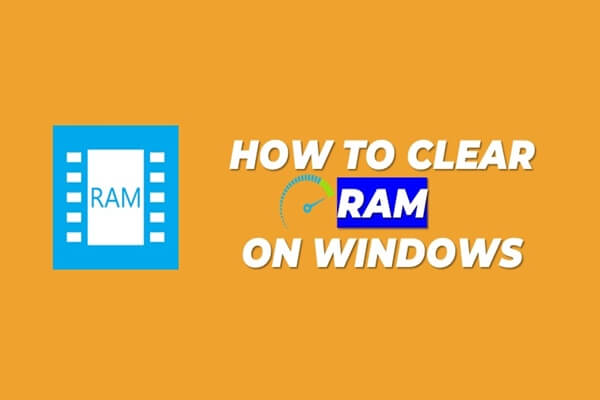
Post a Comment for "Cara Mudah Membersihkan RAM di Windows"